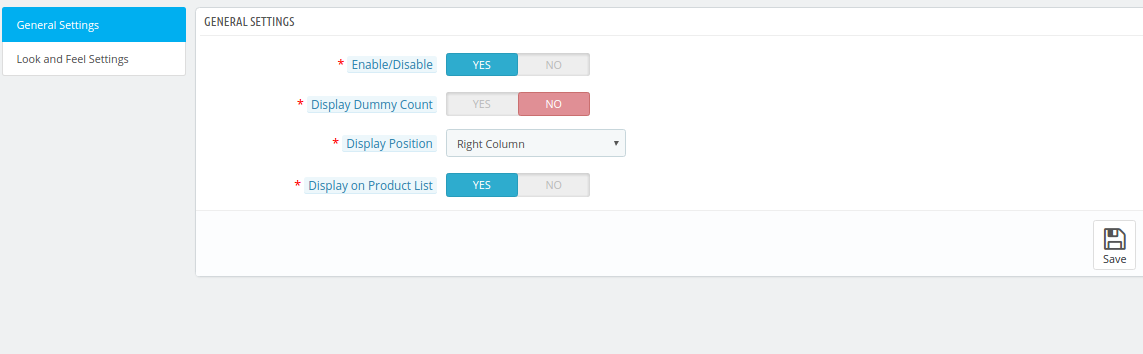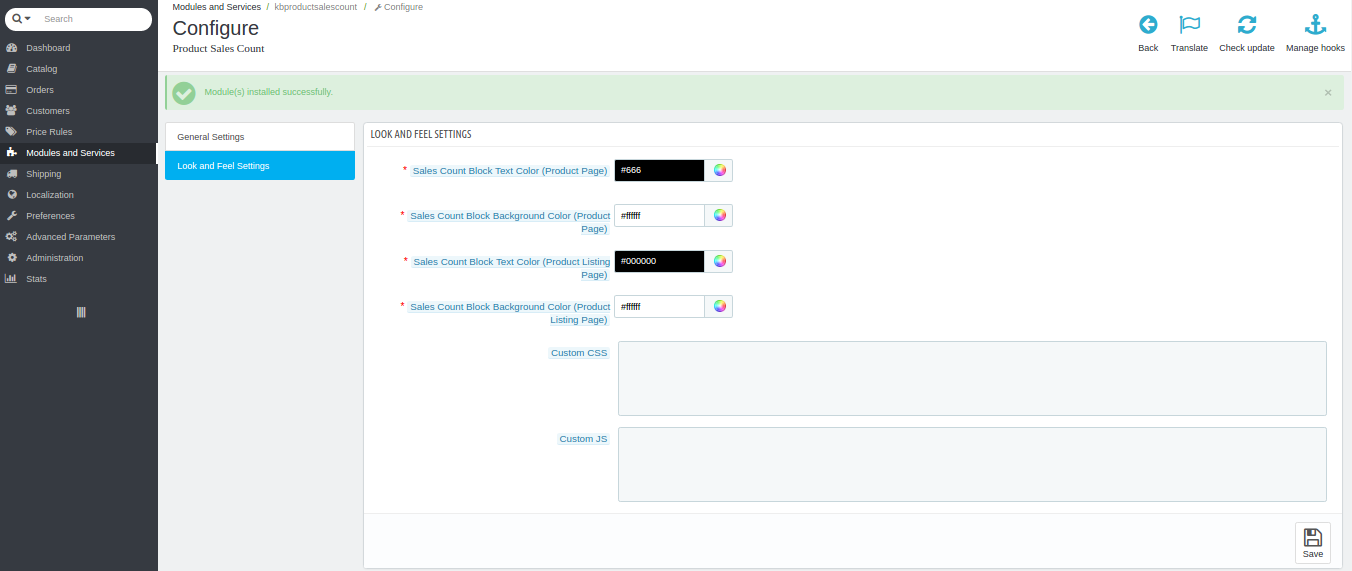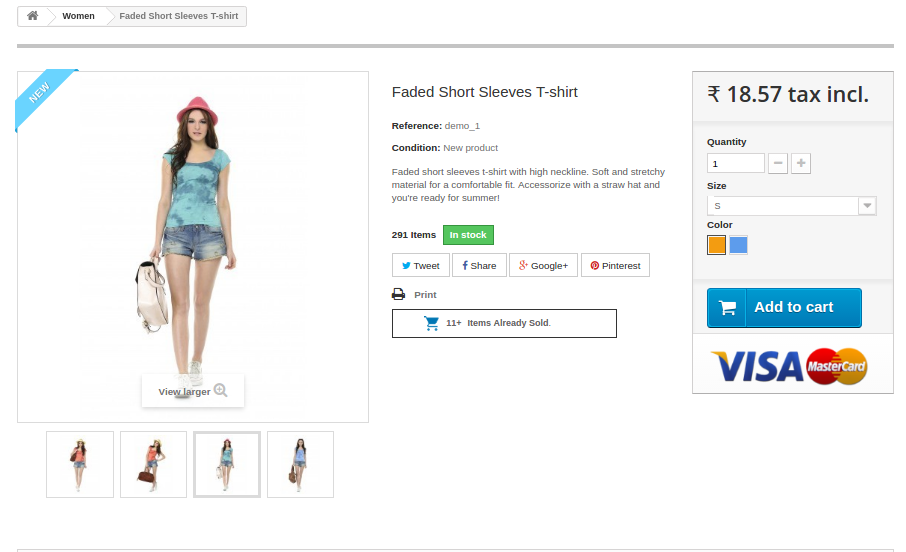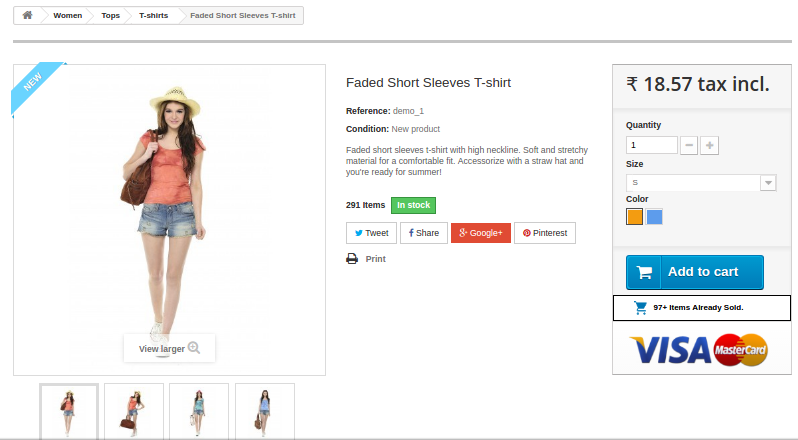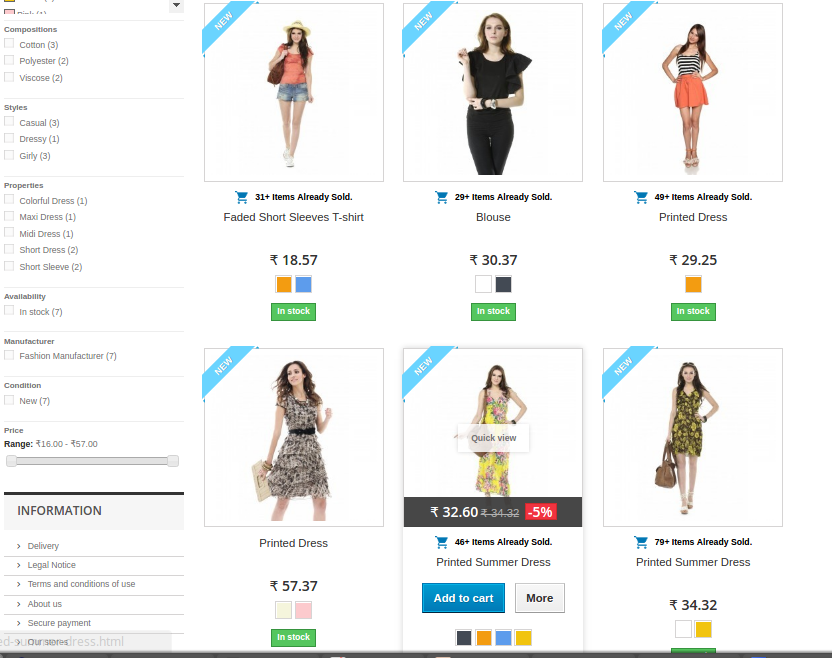Qu’est-ce que Prestashop Product Sales Count Addon ?
Parfois, le client qui achète quelque chose veut connaître la popularité du plugin et combien de clients l’ont déjà acheté. Avec l’aide de ces informations, le client obtient l’assurance que ce produit est populaire et est acheté par de nombreux autres clients. Dans le magasin PrestaShop par défaut, cette fonctionnalité n’est pas disponible par le biais duquel le client peut extraire cette information.
1.0 Introduction
Ce module aide le propriétaire du magasin e-commerce Prestashop à ajouter un nouveau bloc sur la page du produit indiquant les informations pertinentes et le nombre de ventes de produits.
Product Sales Count est le module qui permet à ‘Admin’ d’afficher le nombre de ventes du produit dans les utilisateurs frontaux (clients).
Admin peut définir le nombre de ventes de produits factice ainsi que le nombre d’achats réels sur différentes pages et positions. L’administrateur peut également définir la présentation du module pour rendre la page plus attrayante et promouvoir le produit.
L’addon fournit beaucoup de fonctionnalités qui sont les suivantes:
- Le nombre de ventes de produits Prestashop permet d’afficher le nombre de ventes du produit.
- Le numéro de produit du module de vente permet d’afficher le nombre fictif de ventes du produit.
- Admin peut choisir le nombre minimum de ventes du produit pour Dummy Value.
- L’administrateur peut sélectionner 3 positions d’affichage différentes, c.-à-d. Centre, Droite, Seule la page de liste de produits.
- Le module d’informations sur les ventes permet à l’administrateur du magasin d’activer et de désactiver l’option de liste de produits.
- L’administrateur peut définir l’apparence du bloc comme la couleur d’arrière-plan, la couleur du texte dans la page de liste des produits et des produits.
- L’administrateur peut ajouter des CSS personnalisés et personnalisés pour le bloc.
- Les clients peuvent voir le nombre de ventes du produit sur la page différente.
- Les extensions de compte de ventes de produits Prestashop sont compatibles avec plusieurs magasins.
- Le numéro de produit du module de vente est entièrement personnalisable.
2.0 Manuel d’installation
Suivez les étapes suivantes pour installer l’addon Product Sales Count:
- Téléchargez le package d’addons.
- Décompressez le paquet dans le répertoire / modules de votre boutique Prestashop via le gestionnaire FTP (comme Filezilla ou WinSCP – téléchargez ici: https://filezilla-project.org/). La structure des dossiers pour l’addon Compte des ventes de produits est indiquée dans l’image ci-dessous:
 3. Vous pourrez trouver l’addon Compte des ventes de produits prêt à être installé dans la “Liste des modules” de votre boutique PrestaShop comme indiqué ci-dessous.
3. Vous pourrez trouver l’addon Compte des ventes de produits prêt à être installé dans la “Liste des modules” de votre boutique PrestaShop comme indiqué ci-dessous.
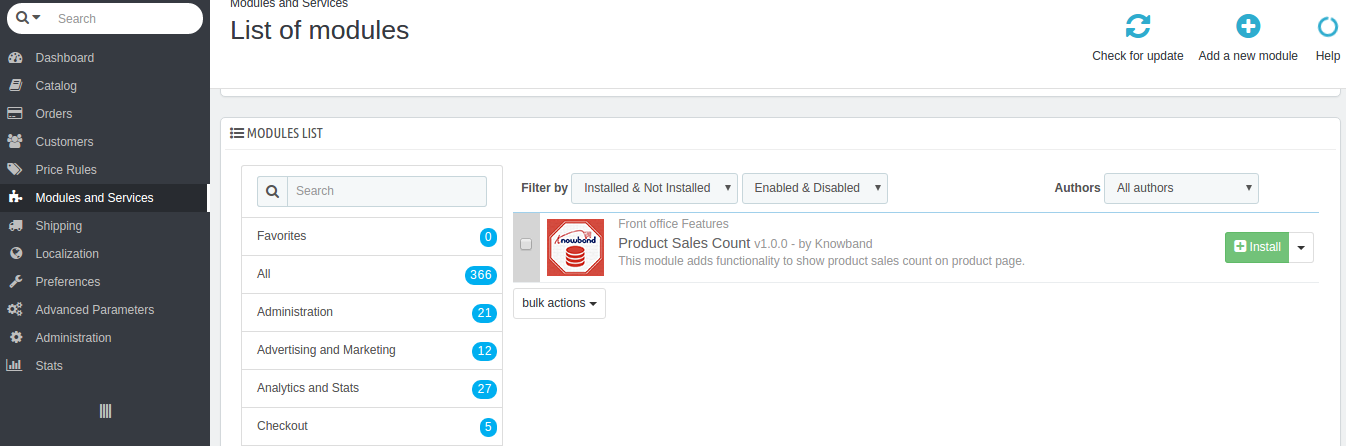 4. Cliquez sur le lien Installer pour installer. Une fois le module installé correctement, le lien ‘Installer’ sera converti en ‘Configurer’.
4. Cliquez sur le lien Installer pour installer. Une fois le module installé correctement, le lien ‘Installer’ sera converti en ‘Configurer’.
Remarque: Le dossier du module « kbproductsalescount » devrait être accessible en écriture pour le bon fonctionnement du e e module. Veuillez autoriser le dossier à 755.
3.0 Manuel de l’utilisateur
Ce manuel de l’utilisateur vous guidera à travers les paramètres du module d’administration / magasin avant et diverses fonctionnalités de cet addon compte de ventes de produits.
4.0 Interface d’administration
Celui-ci contiendra 2 onglets “Onglet Paramètres généraux” et “Onglet Paramétrage de l’apparence” après une installation réussie.
4.1 Onglet Paramètre général
Cet onglet contiendra ces champs. Pas –
1 . Allez dans Modules et Services> Module de recherche ‘Product Sales Count’> Cliquez sur le bouton “Configure”> Sélectionnez l’onglet General Setting.
Pas –
Allez dans les modules et dans Paramétrage> Module de recherche ‘Nombre de ventes de produits’> Cliquez sur le bouton Configurer> Sélectionner le paramètre général> Sélectionner uniquement les valeurs factices> Cliquez sur Enregistrer.
Des champs
- Activer :
Par défaut, la valeur sera désactivée. La fonctionnalité entière de ce plugin dépendra de la valeur de ce paramètre.
Étapes – Accédez aux modules et Paramétrer> Module de recherche ‘Nombre de ventes de produits’> Cliquez sur le bouton Configurer> Sélectionnez Paramètre général> Cliquez sur Oui Option> Cliquez sur Enregistrer.
- Afficher le nombre factice:
Par défaut OFF. Lorsque admin sera activé, les paramètres du point 3 et du point 4 s’affichent à admin pour définir les valeurs.
Étapes – Accédez aux modules et Paramétrer> Module de recherche ‘Nombre de ventes de produits’> Cliquez sur le bouton Configurer> Sélectionner le paramètre général> Cliquez sur Oui sur Afficher le nombre factice> Cliquez sur Enregistrer.
- Nombre minimal factice:
Ce champ sera caché par défaut mais si le réglage au point 2 sera activé, ils apparaîtront. Le propriétaire du magasin peut définir la valeur minimale du nombre de ventes de produits.
Étapes – Accédez aux modules et Paramétrer> Module de recherche ‘Nombre de ventes de produits’> Cliquez sur le bouton Configurer> Sélectionnez Paramètre général> Entrer les valeurs minimales> Cliquez sur Enregistrer.
- Position d’affichage:
Ce sera une liste déroulante et par défaut “Bloc central” sera sélectionné. Il y a trois positions sur la page du produit où l’administrateur peut afficher le nombre de clients.
Étapes – Accédez aux modules et Paramétrer> Module de recherche ‘Nombre de ventes de produits’> Cliquez sur le bouton Configurer> Sélectionner les paramètres généraux> Sélectionner Centre / Droite / Option de page de liste de produits uniquement> Cliquez sur Enregistrer.
- Bloc central
- Bloc droit
- Seule la page de liste de produits
Remarque: Pour afficher uniquement sur la page de liste des produits, assurez-vous que l’option “Afficher dans la liste de produits” est activée.
- Afficher dans la liste des produits:
Par défaut, il sera désactivé. Lorsque admin active / IN ce paramètre, le compte affichera également le produit sur la page de catégorie.
Étapes – Accédez aux modules et Paramétrer> Module de recherche ‘Nombre de ventes de produits’> Cliquez sur le bouton Configurer> Sélectionner Paramètres généraux> Sélectionner l’affichage dans l’option Liste de produits> Cliquez sur Enregistrer.
- Bouton Enregistrer: Lorsque l’administrateur cliquera sur ce bouton, le module validera d’abord tous les champs avec des valeurs valides. Après une validation réussie, le module enregistrera les paramètres dans la base de données et reviendra avec un message de réussite.
Étapes – Accédez aux modules et Paramétrer> Module de recherche ‘Nombre de ventes de produits’> Cliquez sur le bouton Configurer> Sélectionnez Paramètre général / Onglet Paramétrage de l’apparence> Cliquez sur Enregistrer.
4.2 Onglet Paramétrage de l’apparence
Cet onglet contiendra toutes les fonctions de présentation du module pour les pages de liste de produits et de produits, comme illustré ci-dessous.
Pas –
1 . Allez dans Modules et Services> Module de recherche ‘Product Sales Count’> Cliquez sur le bouton “Configure”> Sélectionnez l’onglet “Look and Feel Setting”.
Des champs
- Couleur de texte de blocage du nombre de ventes (page produit):
Cela définira la couleur du texte à l’intérieur du bloc à la page de vue du produit.
Étapes – Accédez aux modules et Paramétrer> Module de recherche ‘Nombre de ventes de produits’> Cliquez sur le bouton Configurer> Sélectionnez l’onglet Paramétrage de l’apparence> Sélectionner et couleur dans Couleur du texte du bloc de vente (page Produit)> Cliquez sur Enregistrer.
- Sales Count Block BackGround Couleur (page produit):
Cela définira la couleur de l’arrière-plan à l’intérieur du bloc à la page de vue du produit.
Étapes – Accédez aux modules et Paramétrer> Module de recherche ‘Comptabilisation des produits’> Cliquez sur le bouton Configurer> Sélectionnez l’onglet Paramètres de l’aspect et de la convivialité> Sélectionner et couleur à la couleur d’arrière-plan du bloc de vente.
- Couleur du texte de blocage du nombre de ventes (page Liste de produits):
Cela définira la couleur du texte à l’intérieur du bloc à la page de la liste des produits (catégorie)
Étapes – Accédez aux modules et Paramétrer> Module de recherche ‘Comptabilisation des produits’> Cliquez sur le bouton Configurer> Sélectionnez l’onglet Paramètres de l’aspect et de la couleur> Sélectionner et couleur à la couleur du texte du bloc de vente.
- Sales Count Block BackGround Couleur (page produit):
Cela définira la couleur de l’arrière-plan à l’intérieur du bloc à la page de liste des produits (catégorie)
Étapes – Accédez aux modules et Paramétrer> Module de recherche ‘Comptabilisation des produits’> Cliquez sur le bouton Configurer> Sélectionner l’onglet Paramétrage de l’apparence> Sélectionner et colorier à la couleur d’arrière-plan du bloc de vente> Cliquez sur Enregistrer.
- CSS personnalisé :
Cela va définir le CSS du bloc. Pas –
Allez dans les modules et dans Configuration> Module de recherche ‘Nombre de ventes de produits’> Cliquez sur le bouton Configurer> Sélectionnez l’onglet Paramétrage de l’aspect et de la convivialité> Entrez un code CSS dans le champ CSS personnalisé> Cliquez sur Enregistrer.
Remarque: Entrez le contenu CSS en excluant les balises <style> – inner content- </ style> (n’écrivez que du contenu interne).
- JS personnalisé:
Cela va définir le code Javascript pour le bloc. Pas –
Allez dans les modules et dans Paramètres> Module de recherche ‘Nombre de ventes de produits’> Cliquez sur le bouton Configurer> Sélectionnez l’onglet Paramètres de l’apparence et de la sensibilité> Entrez un code JS dans le champ JS personnalisé> Cliquez sur Enregistrer.
Remarque: Entrez le contenu CSS en excluant les balises <script> -inner content- </ script> (n’écrivez que du contenu interne).
Interface frontale
Dans ce cas, l’utilisateur pourra voir le nombre de ventes du produit.
Page produit
Au Centre
À droite
Page de la liste des produits
Recommandation
Le dossier Module “kbproductsalescount” doit être accessible en écriture pour le bon fonctionnement du module. Veuillez autoriser le dossier à 755.
Pour plus de détails sur cet addon Prestashop:
Module Lien: https://www.knowband.com/prestashop-product-sales-count
Admin Demo Link:
https://ps.knowband.com/demo4/16/admin1/index.php?controller=AdminLogin&token=ffa17b0c72ff8c0ab7cf3e344c5ae4fc&redirect=AdminModules&demo_lang=fr
Front Demo:
https://ps.knowband.com/demo4/16/fr/robe-de-vente/4-impression-imprimante.html
Regarder la vidéo:
https://www.youtube.com/watch?v=z6ry7KKm9sk&feature=youtu.be
Veuillez nous contacter à support@knowband.com pour toute requête ou demande de modification personnalisée selon les besoins de votre entreprise.